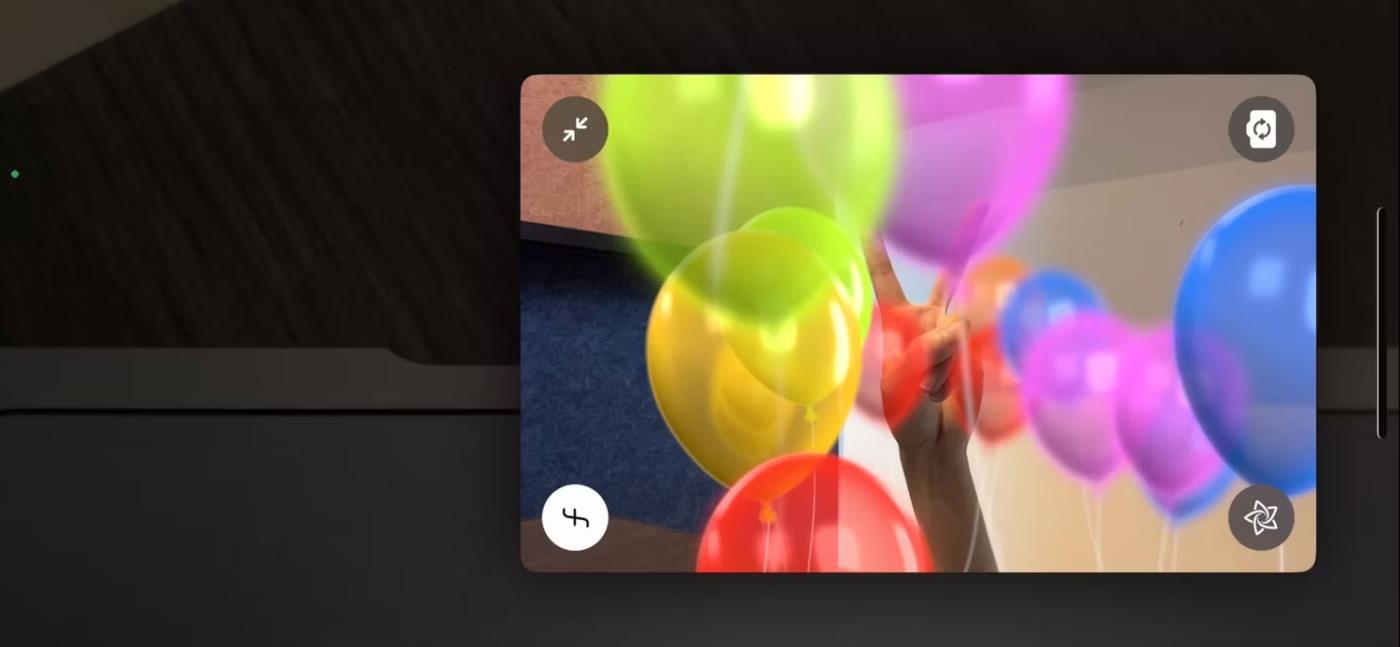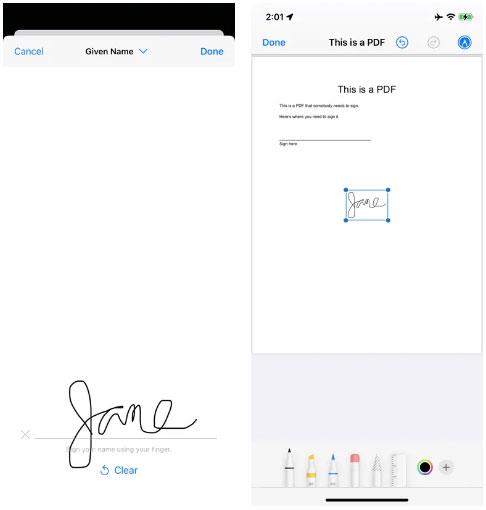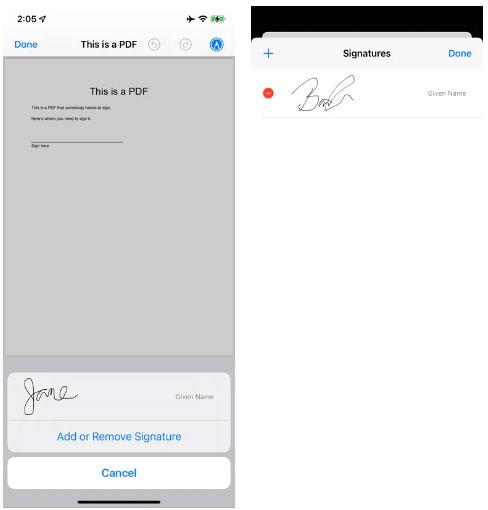Flere og flere offisielle dokumenter blir konvertert til PDF-dokumenter, og du kan bli bedt om å signere et dokument elektronisk når du er borte fra datamaskinen. Hvis du bruker en iPhone, er det egentlig ikke så vanskelig; Du kan opprette en signatur og gjenbruke den ved å bruke iPhones innebygde Markup-verktøy.
Her er hva du skal gjøre:
1. Åpne PDF-dokumentet i Markup.
2. Trykk på plusstegnet nederst til høyre.
3. Klikk på Signatur-knappen.
4. Hvis du ikke har opprettet noen signatur ennå, trykk på etiketten øverst med tittelen "Ny signatur" . (Hvis du ikke ser "Ny signatur" , trykker du på plusstegnet i øvre venstre hjørne).

I Markup klikker du på plusstegnet og deretter Signatur-knappen. Du kan merke den lagrede signaturen din.
5. Du vil få muligheten til å merke den nye signaturen med fullt navn, etternavn, kallenavn osv. Eller du kan velge å ikke trenge en etikett i det hele tatt.
6. Etter å ha valgt etiketten din, kan du signere navnet ditt nederst på skjermen. Det er en "Slett" -knapp hvis du bestemmer deg for å prøve flere ganger for å få det riktig. Trykk på "Ferdig" øverst til høyre når du er klar.
7. Signaturen din vil da vises i en boks på dokumentet. Du kan flytte og/eller endre størrelsen på den til du er fornøyd med hvordan den ser ut på dokumentet. Når du er klar, trykk hvor som helst utenfor boksen. Du kan deretter bruke Markup for ytterligere redigeringer.
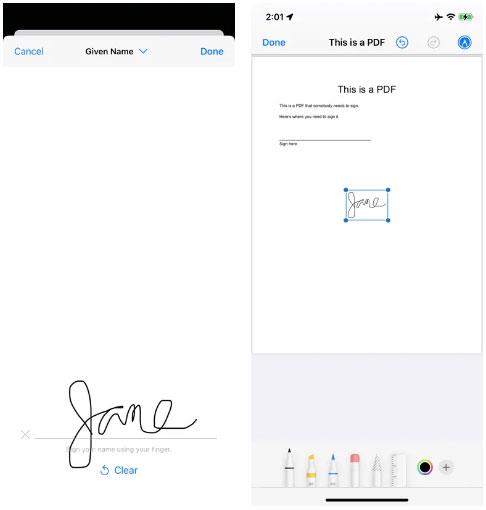
Tegn signaturen din; Trykk på "Tøm" hvis det ikke faller i smak. Flytt den fullførte signaturen dit du vil ha den.
8. Når du er klar, klikk "Ferdig" i øvre venstre hjørne og lagre filen.
Neste gang du åpner en PDF-fil i Markup på telefonen, trykker du på Signatur- knappen og signaturen (eller signaturene) du lagret vil være der. Bare klikk på den, og den vil bli inkludert i dokumentet ditt. Du kan alltid velge "Legg til eller fjern signatur" hvis du vil.
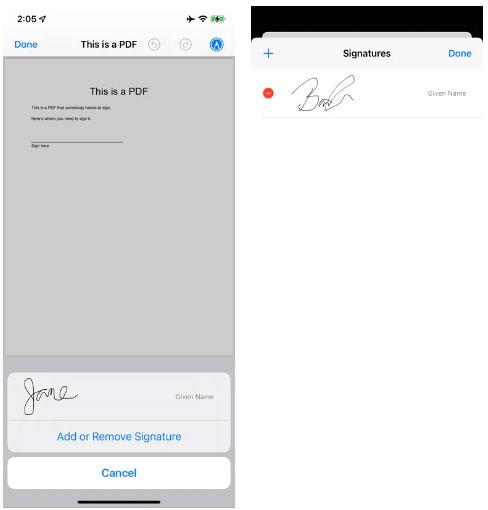
Neste gang du trenger å signere noe, vil signaturen din være tilgjengelig. Slett den gamle signaturen ved å klikke "Legg til eller fjern signatur".